Office uygulamalarınızın çalışmasını sağlamak için uzman çözümler
- 80090034 hata kodu, kullanıcıların TPM sorunları nedeniyle Microsoft Office'i kurmasını ve oturum açmasını engeller.
- Hata, bozuk sistem dosyaları bozulduğunda veya üçüncü taraf bir program girişimi engellediğinde görünür.
- Bir şeyleri düzeltmek için diğer çözümlerin yanı sıra güvenlik duvarını ve VPN'yi devre dışı bırakın, hesap ayarlarını değiştirin veya Kayıt Defterini değiştirin.
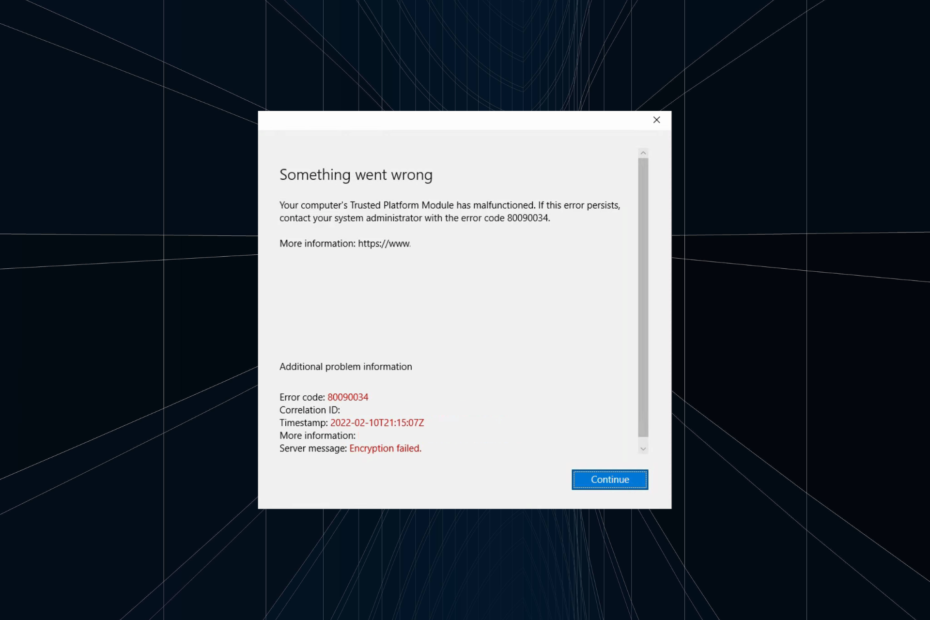
XİNDİRME DOSYASINI TIKLAYARAK KURULUM
- Fortect'i indirin ve yükleyin PC'nizde.
- Aracı başlatın ve Taramayı başlat
- sağ tıklayın Tamiratve birkaç dakika içinde düzeltin.
- 0 okuyucular bu ay şimdiye kadar Fortect'i zaten indirdiler
TPM veya Güvenilir Platform Modülü, bilgisayarın güvenliğini artırmak için özel olarak ayrılmış bir mikro denetleyicidir. Aynı zamanda
Windows 11 için minimum sistem gereksinimleri. Ancak TPM bir dizi sorunu tetikler ve hata kodu 80090034 Office uygulamaları ile yaygın olanıdır.mesaj okur, Bir şeyler yanlış gitti. Bilgisayarınızın Güvenilir Platform Modülü arızalandı. Hata devam ederse, 80090034 hata koduyla sistem yöneticinizle iletişime geçin., Ve Şifreleme başarısız oldu Sunucu mesajının yanında listelenir. Sorunun nasıl olduğunu öğrenmek için okumaya devam edin!
Microsoft'ta hata kodu 80090034 nedir?
Office 365 hesap kurulumu TPM hatası 80090034 kullanıcılar paketi etkinleştirmeye ve oturum açmaya çalıştığında görünür. Bu, TPM'deki bir arıza nedeniyle olur, ancak çoğu kişinin hayal edebileceği kadar karmaşık değildir.
İşte TPM arızalandı hatası almanızın birkaç nedeni 80090034:
- Bozuk sistem dosyaları: Bu tür sorunların arkasındaki yaygın bir neden, bozuk sistem dosyaları, Windows'un temel işleyişini etkileyen.
- TPM ile ilgili sorunlar: Aldığınızda TPM arızalandı hatası Microsoft Office'te, suçlanacak yapılandırılmış ayarlarla ilgili sorunlar olabilir.
- Microsoft Office'le ilgili sorunlar: Bazı durumlarda, Office uygulamasıyla ilgili bir sorundur ve onu onarmak genellikle işe yarar.
- Çakışan üçüncü taraf uygulaması: Bazı kullanıcılar için, hata kodunu tetikleyen üçüncü taraf bir uygulama, genellikle bir virüsten koruma yazılımıydı. 80090034 – Microsoft Ekipleri.
80090034 hata kodunu nasıl düzeltirim?
Devam etmeden önce, önce bu hızlı çözümleri deneyin:
- Bekleyen Windows güncellemelerini yükleyin.
- PC'de yüklü olan üçüncü taraf antivirüs programını devre dışı bırakın ve hatanın giderilip giderilmediğini kontrol edin.
- Özelliği kapalı olan kullanıcılar için, BIOS'tan TPM'yi etkinleştirin. Zaten açıksa, yeniden etkinleştirin.
- Ağ özelliklerini değiştirebilecek herhangi bir VPN veya benzeri yazılımla bağlantıyı kesin.
Hiçbiri işe yaramazsa, aşağıda listelenen düzeltmelere geçin.
1. Güvenlik duvarını devre dışı bırak
Microsoft Office kurulumu tamamlandıktan sonra Windows Güvenlik Duvarı'nı yeniden etkinleştirdiğinizden emin olun.
- Basmak pencereler + S açmak Aramak, tip Windows Defender Güvenlik Duvarı, ve ilgili arama sonucunu tıklayın.
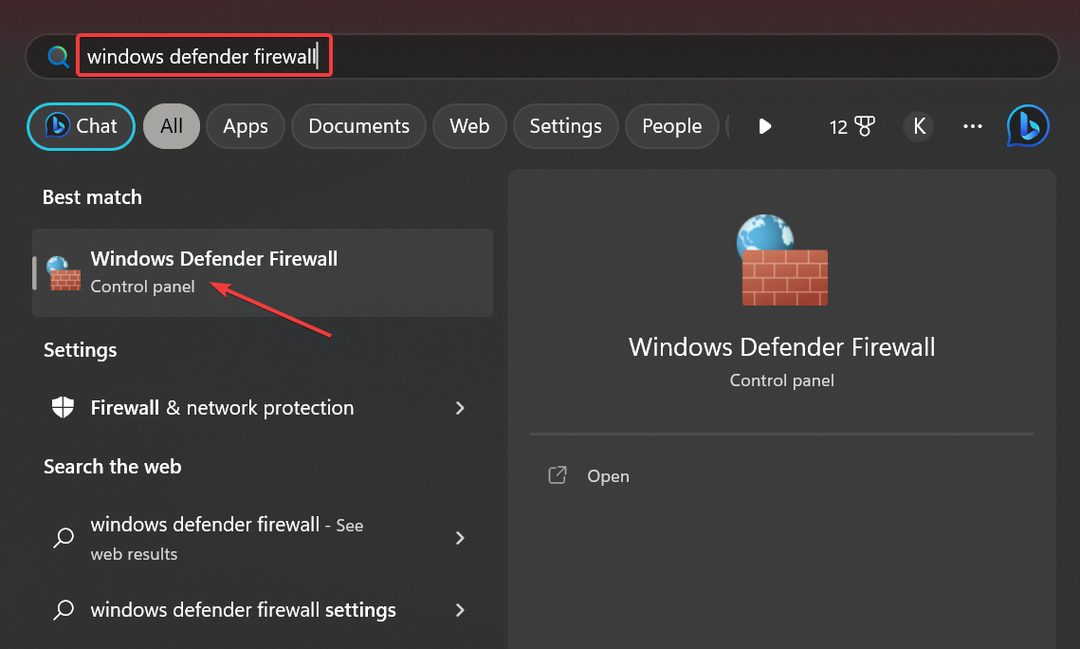
- Tıklamak Windows Defender Güvenlik Duvarı'nı açın veya kapatın gezinti bölmesinde.
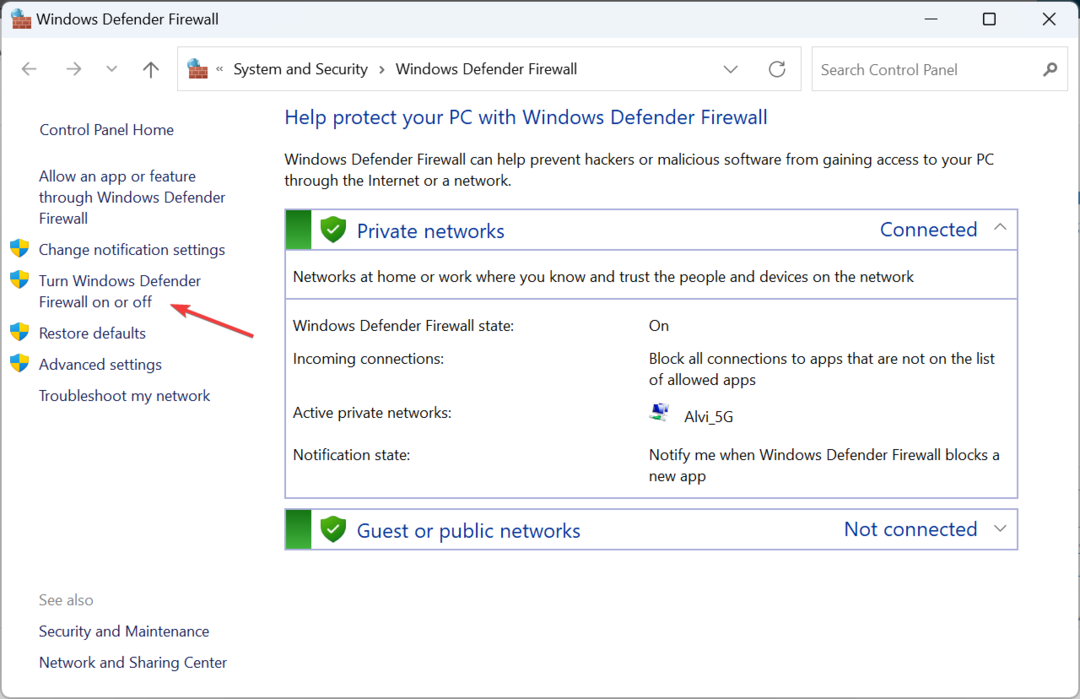
- Seçme Windows Defender Güvenlik Duvarını kapatın (önerilmez) her ikisinin altında Özel ağ ayarları Ve Genel ağ ayarları, ardından tıklayın TAMAM Değişiklikleri kaydetmek için.
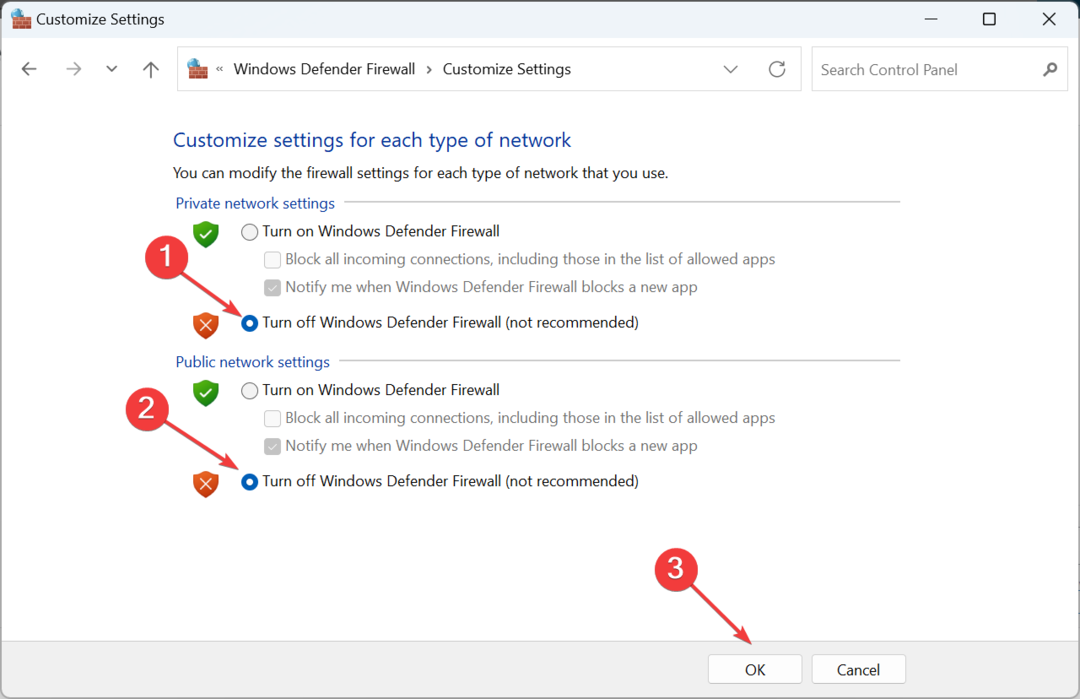
Hata kodunu nasıl çözeceğinizi merak ediyorsanız 80090034, birincil yaklaşım, Windows Güvenlik Duvarı'nı veya hatta üçüncü taraf bir güvenlik duvarını devre dışı bırakmak olmalıdır. Çünkü büyük ihtimalle güvenlik duvarı programı engelliyor.
2. Bozuk sistem dosyalarını onarın
- Basmak pencereler + R açmak Koşmak, tip komut, ve vur Ctrl + Vardiya + Girmek.
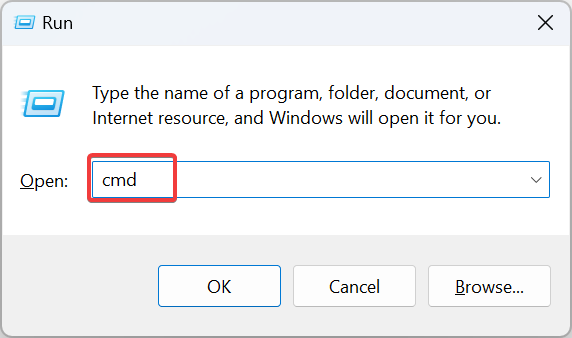
- Tıklamak Evet içinde UAC çabuk.
- Şimdi, aşağıdaki komutları tek tek yapıştırın ve tıklayın. Girmek her birinden sonra DİSK:
DISM /Çevrimiçi /Görüntü Temizleme /CheckHealthDISM /Çevrimiçi /Görüntü Temizleme /ScanHealthDISM /Çevrimiçi /Cleanup-Image /RestoreHealth - Ardından, şu komutu çalıştırın: SFC tarama:
sfc / tarama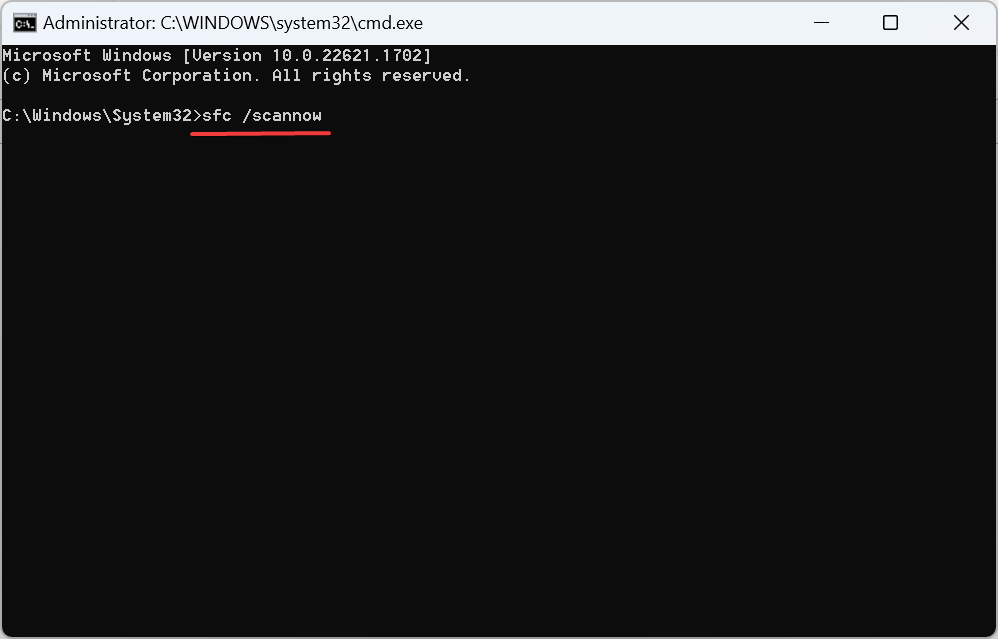
- Son olarak, değişikliklerin yürürlüğe girmesi için bilgisayarı yeniden başlatın.
olasılığını ortadan kaldırmak için bozuk sistem dosyaları tetikleme hata kodu 80090034, sizin için zorunludur DISM aracını çalıştırın ve SFC taraması. Bu tür dosyaların bulunması durumunda, bunlar önbelleğe alınmış bir kopyayla değiştirilecektir.
İşletim sisteminizi verimli bir şekilde tarayabilen ve bu Microsoft hatasına neden olan hasarlı dosyalarla ilgilenebilen bir sistem onarım uygulamasını kullanarak da bilgisayarınızı ayrıntılı bir şekilde tarayabilirsiniz.
⇒ Fortect'i Alın
3. Kimlik bilgilerini temizle
- Basmak pencereler + S açmak için Aramak, tip Kimlik Yöneticisi metin alanında ve sonuca tıklayın.
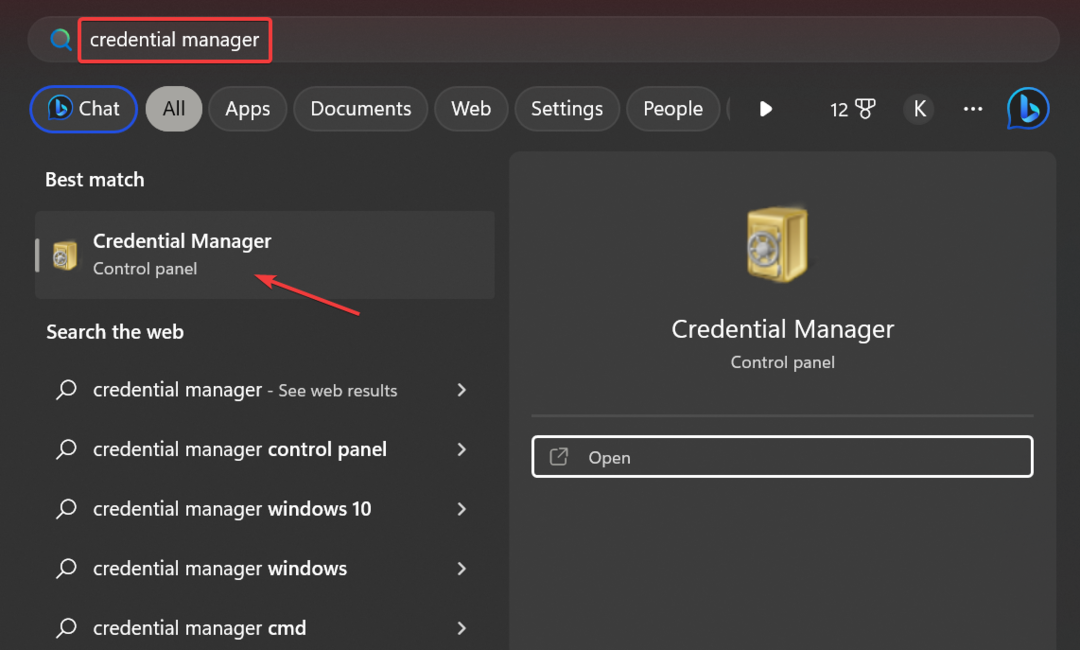
- git Windows Kimlik Bilgileri.
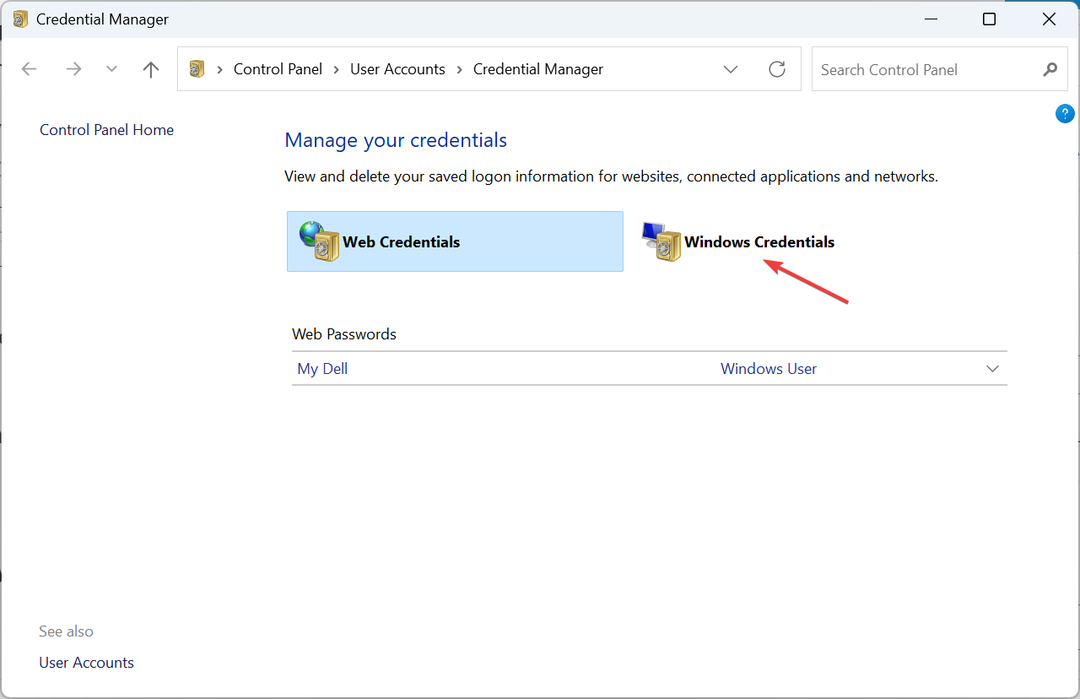
- Şimdi, seçin Ofis kimlik bilgisi ve tıklayın Kaldırmak.
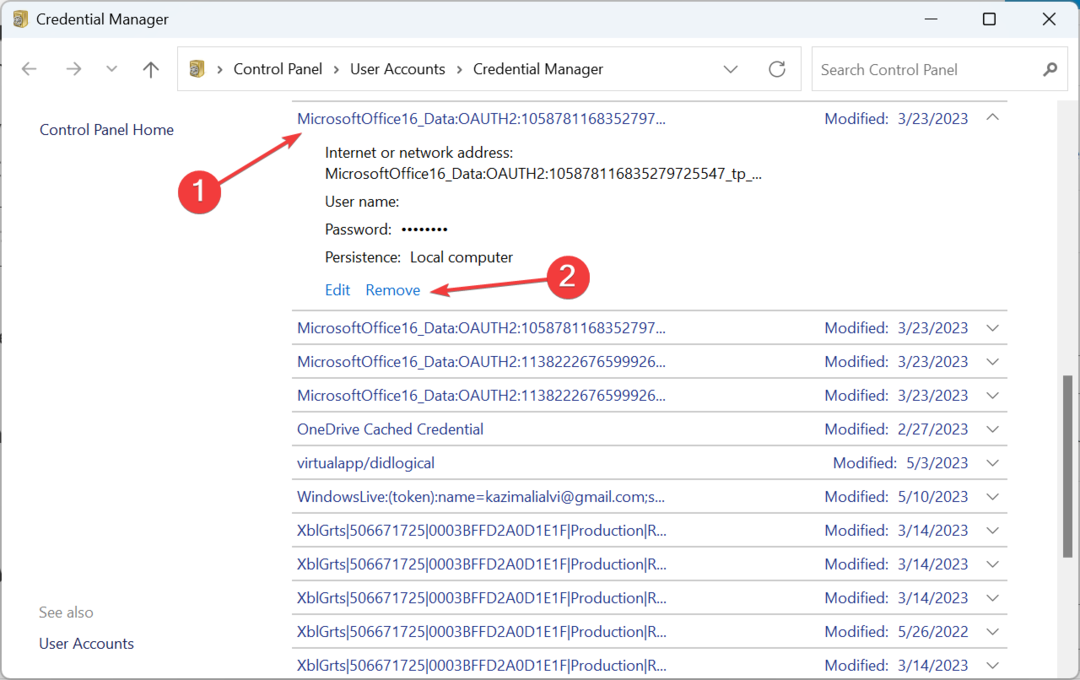
- Tıklamak Evet onay isteminde.
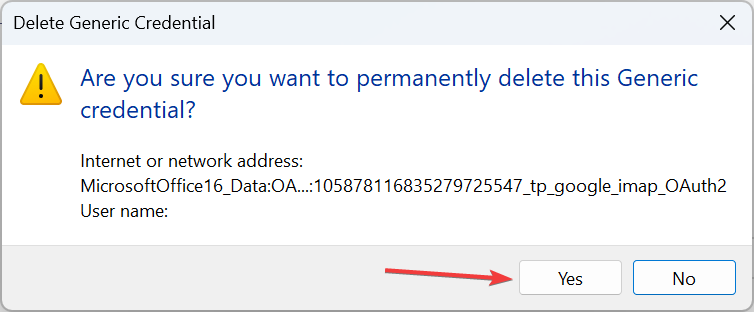
- Benzer şekilde, burada listelenen diğer Office kimlik bilgilerini de silin.
- İşiniz bittiğinde, bilgisayarı yeniden başlatın ve ardından Office uygulamalarını ayarlayıp ayarlayamadığınızı kontrol edin.
Bazı durumlarda, hata kodundan bozuk kimlik bilgileri sorumluydu 80090034 Office 365'i kurarken ve onları temizlerken hile yaptı. Sorunlu olanı tanımlamanın bir yolu olmadığından, tümünü temizlemenizi ve kimlik bilgilerini yeniden yapılandırmanızı öneririz.
4. Hesap ayarlarını değiştir
- Basmak pencereler + BEN açmak Ayarlar, seçme hesaplar gezinti bölmesinden ve tıklayın İşe veya okula erişim.
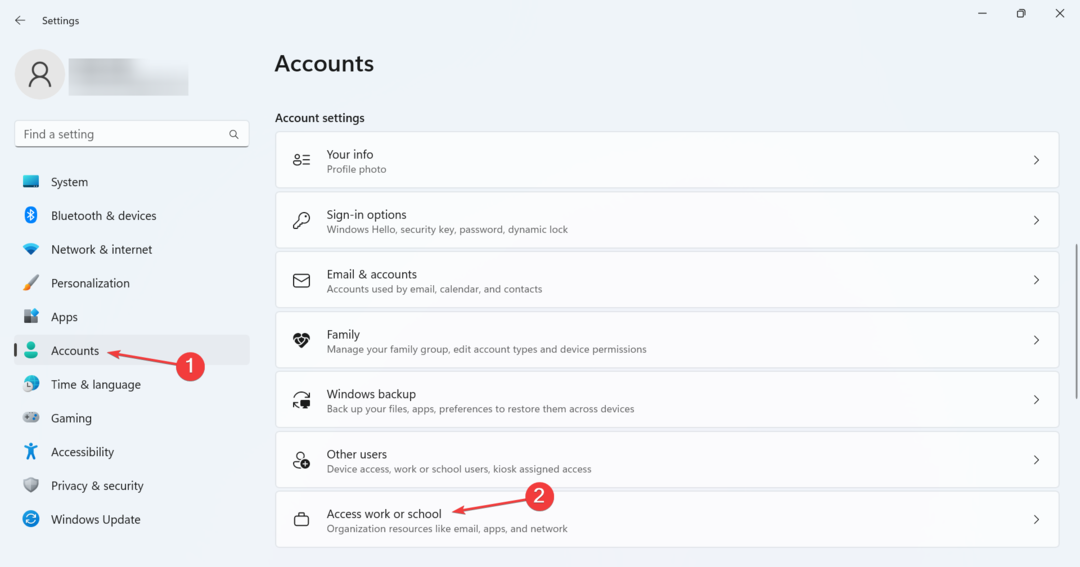
- Tıklamak bağlantıyı kes hesabınız bir kuruluşa bağlıysa ve değişikliği onaylayın.
- Artık Office veya Teams kurabiliyor olmanız gerekir.
- 80092004 Windows Update Hatası: Nasıl Onarılır
- Cihaz 0 için Geçersiz İşlem: Nasıl Onarılır
5. Kayıt defterini değiştir
- Basmak pencereler + R açmak Koşmak, tip regedit metin alanında ve tıklayın TAMAM.
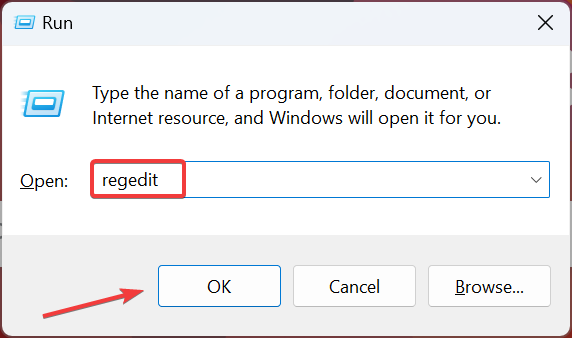
- Tıklamak Evet komut isteminde.
- Aşağıdaki yolu adres çubuğuna yapıştırın ve tıklayın Girmek:
HKEY_LOCAL_MACHINE\Yazılım\Microsoft\Cryptography\Protect\Providers\df9d8cd0-1501-11d1-8c7a-00c04fc297eb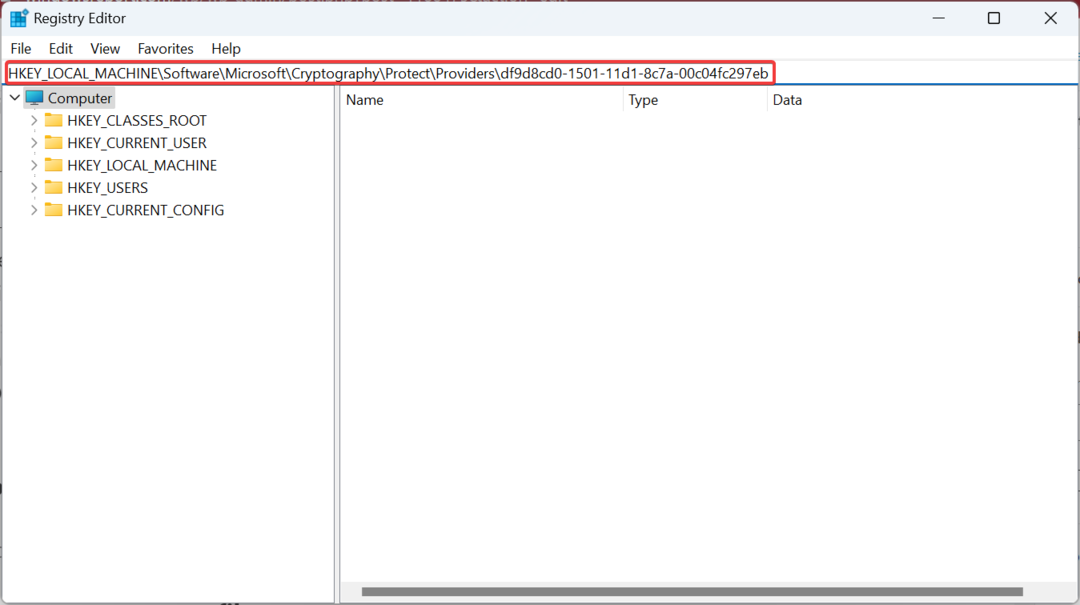
- Boş kısma sağ tıklayın, imleci üzerine getirin Yeni, seçme DWORD (32-bit) Değerive adlandırın Koruma Politikası.
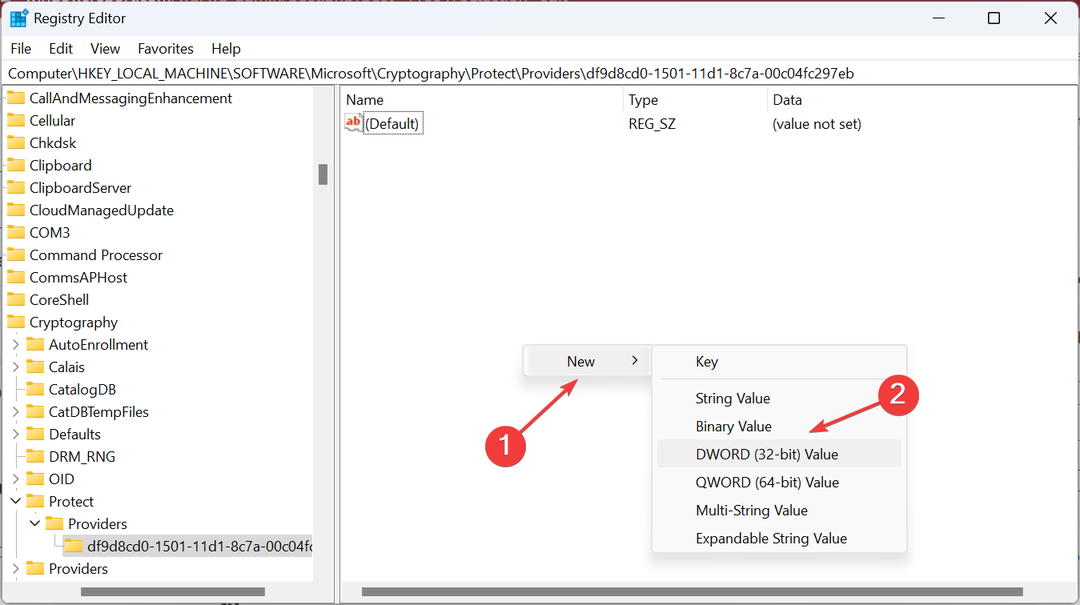
- Yeni oluşturulan DWORD'ye çift tıklayın.
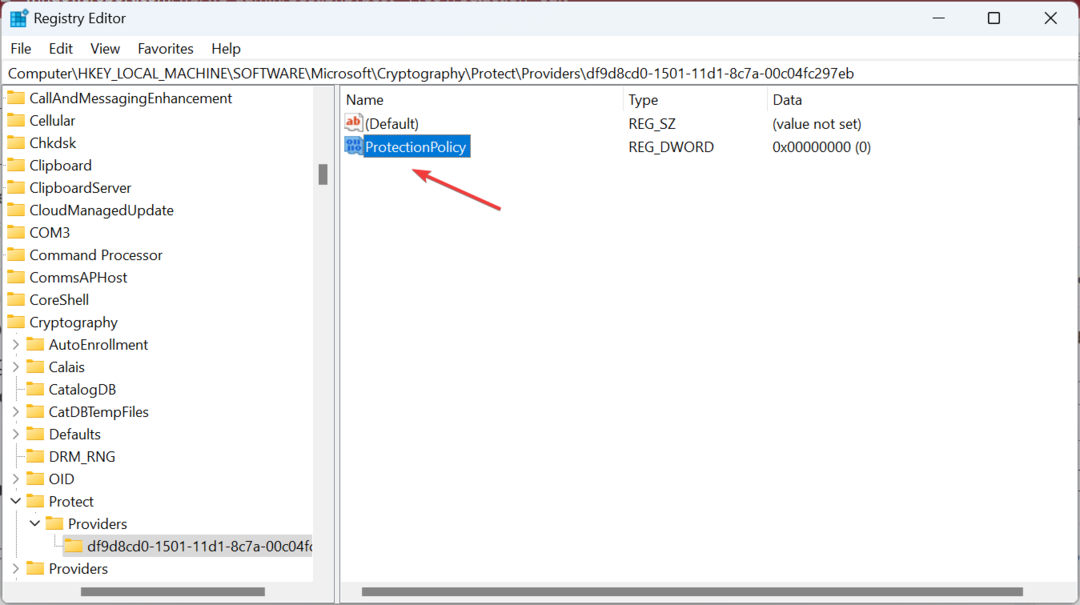
- Girmek 1 altında Değer verisive tıklayın TAMAM Değişiklikleri kaydetmek için.
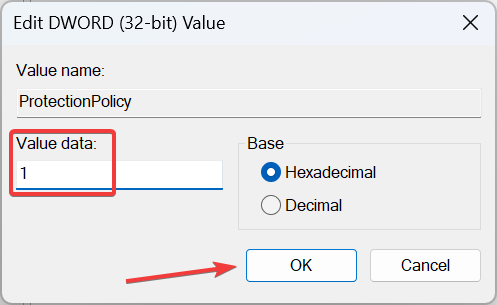
- Son olarak, değişikliklerin geçerli olması için bilgisayarı yeniden başlatın.
- Sorun devam ederse, aşağıdaki yolda gezinin Kayıt:
HKEY_CURRENT_USER\Yazılım\Microsoft\Office\16.0\Common\Identity - Şimdi, daha önce yaptığınız gibi, bir DWORD (32-bit) Değeri başlıklı ADAL'ı Etkinleştirve ayarını yapın Değer verisi ile 0.
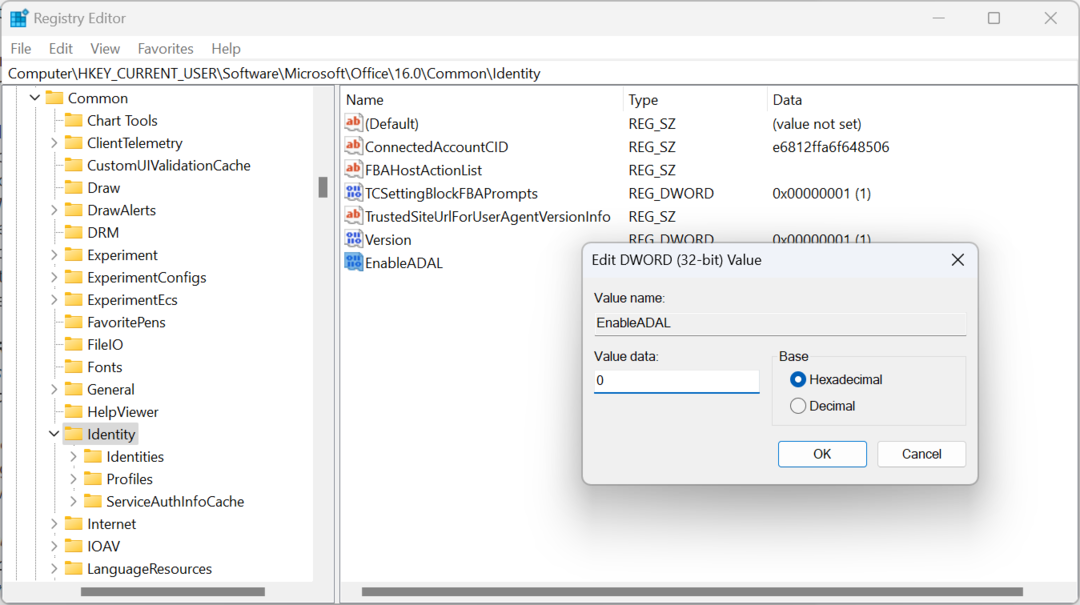
Çoğu zaman, GUI yoluyla düzeltilemeyen TPM ile yanlış yapılandırmadır ve Kayıt Defterini değiştirmek hata kodunun ortadan kaldırılmasına yardımcı olur. 80090034 Outlook'ta.
6. Microsoft Office'i Onarın
- Basmak pencereler + R açmak Koşmak, tip appwiz.cpl, ve vur Girmek.
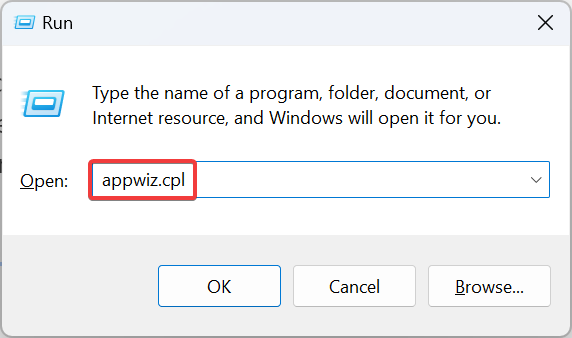
- Seçme Microsoft 365 yüklü uygulamalar listesinden ve tıklayın Değiştirmek.
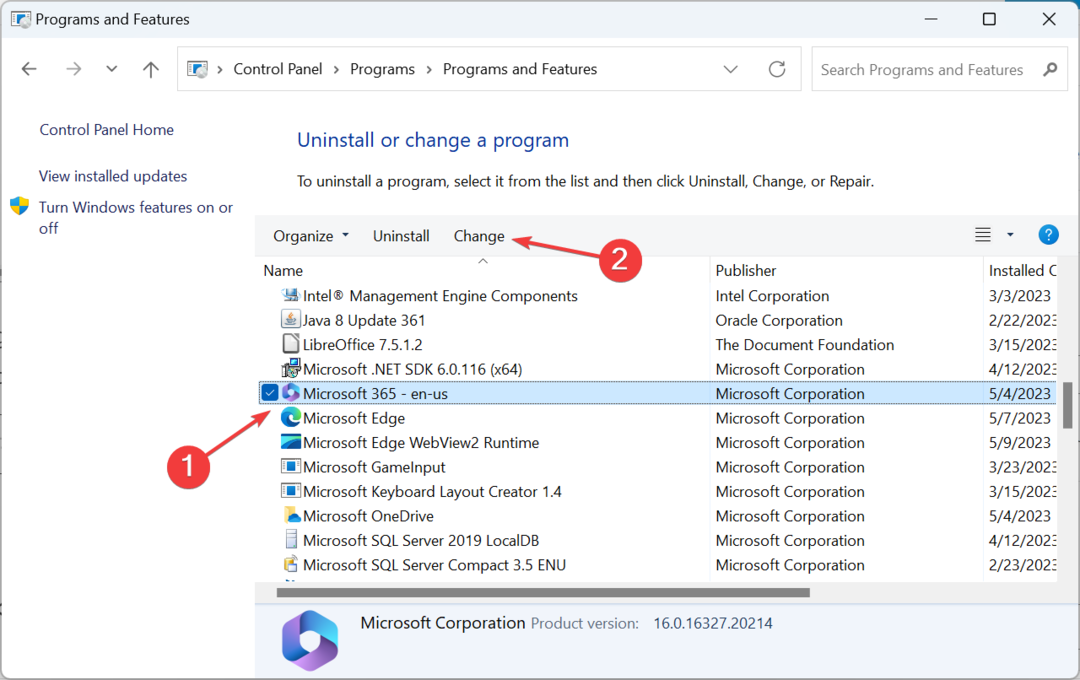
- Seçmek Çevrimiçi Onarım ve tıklayın Tamirat Devam etmek için.
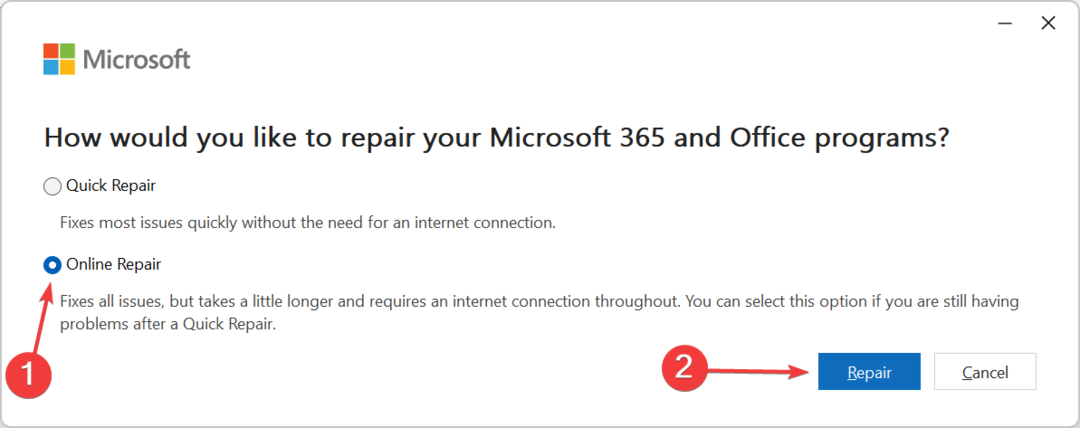
- Tekrar tıklayın Tamirat onay isteminde ve işlemin tamamlanmasını bekleyin.
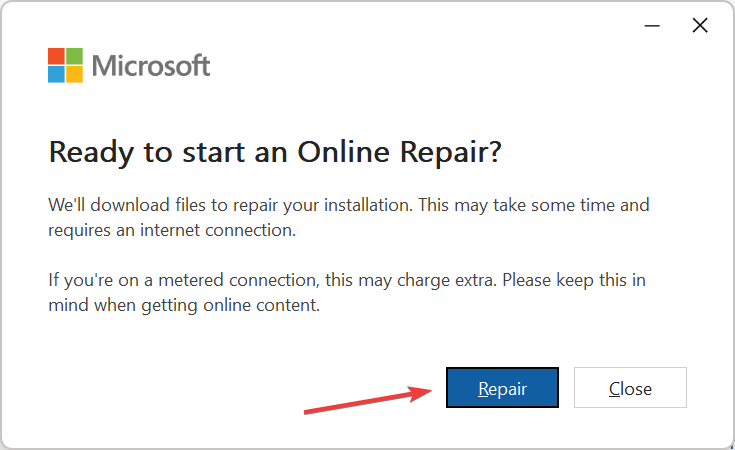
Bazı kullanıcılar için, hata koduna yol açan Microsoft Office'in kendisiyle ilgili bir sorundu. 80090034ve onu onarmak her şeyin yolunda gitmesini sağladı. Başlamadan önce internete bağlı olduğunuzdan emin olun. Çevrimiçi Onarım.
7. Yeni bir kullanıcı profili oluştur
- Basmak pencereler + R açmak Koşmak, tip netplwiz metin alanında ve tıklayın TAMAM.
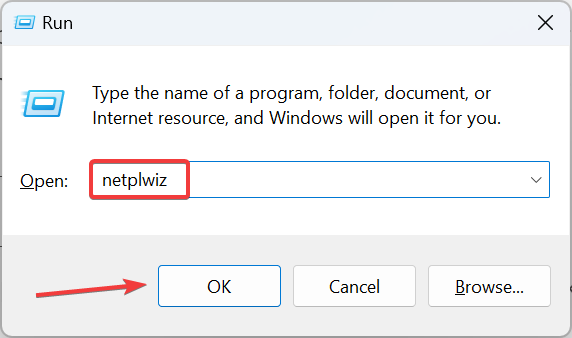
- Tıklamak Eklemek.
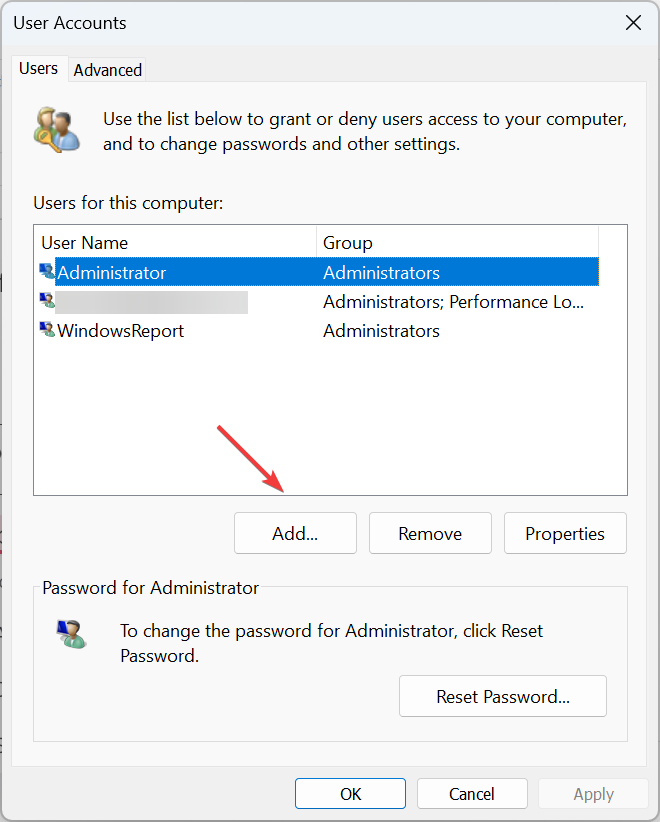
- Tıklamak Microsoft hesabı olmadan oturum açın.
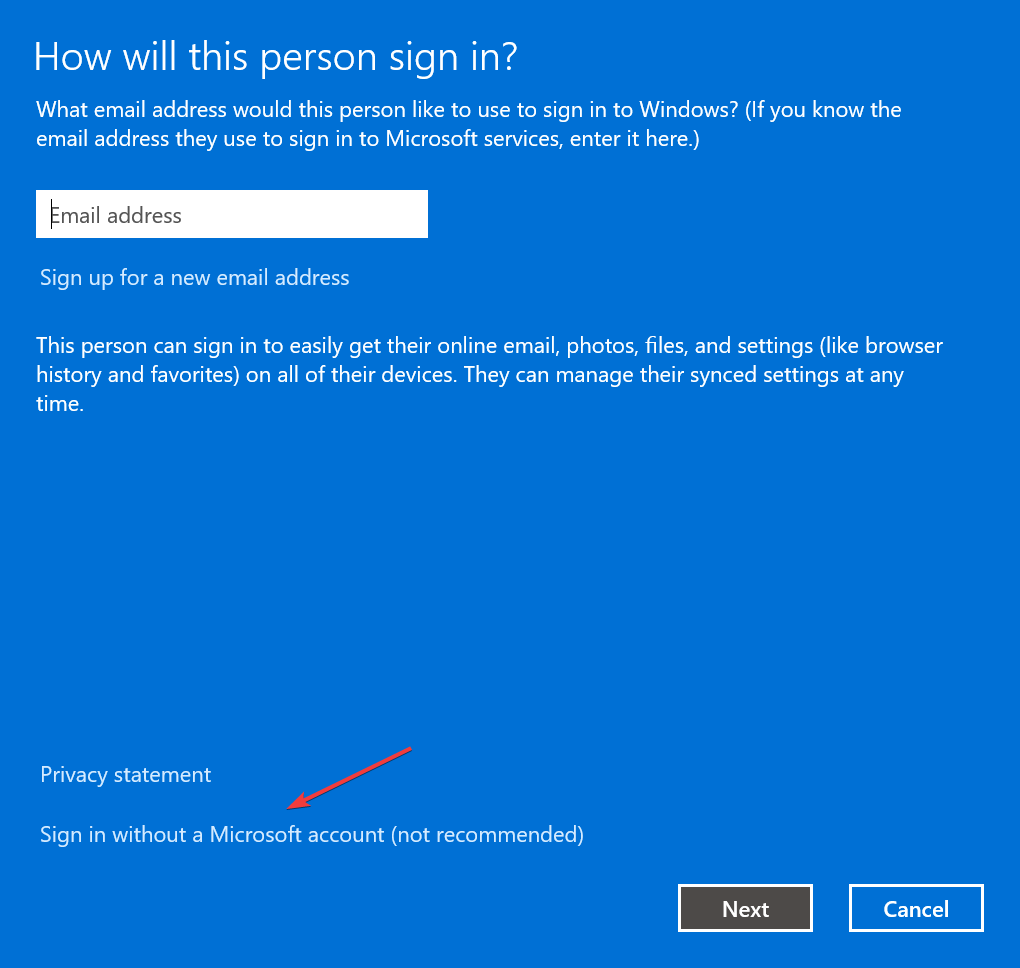
- Şimdi tıklayın yerel hesap.
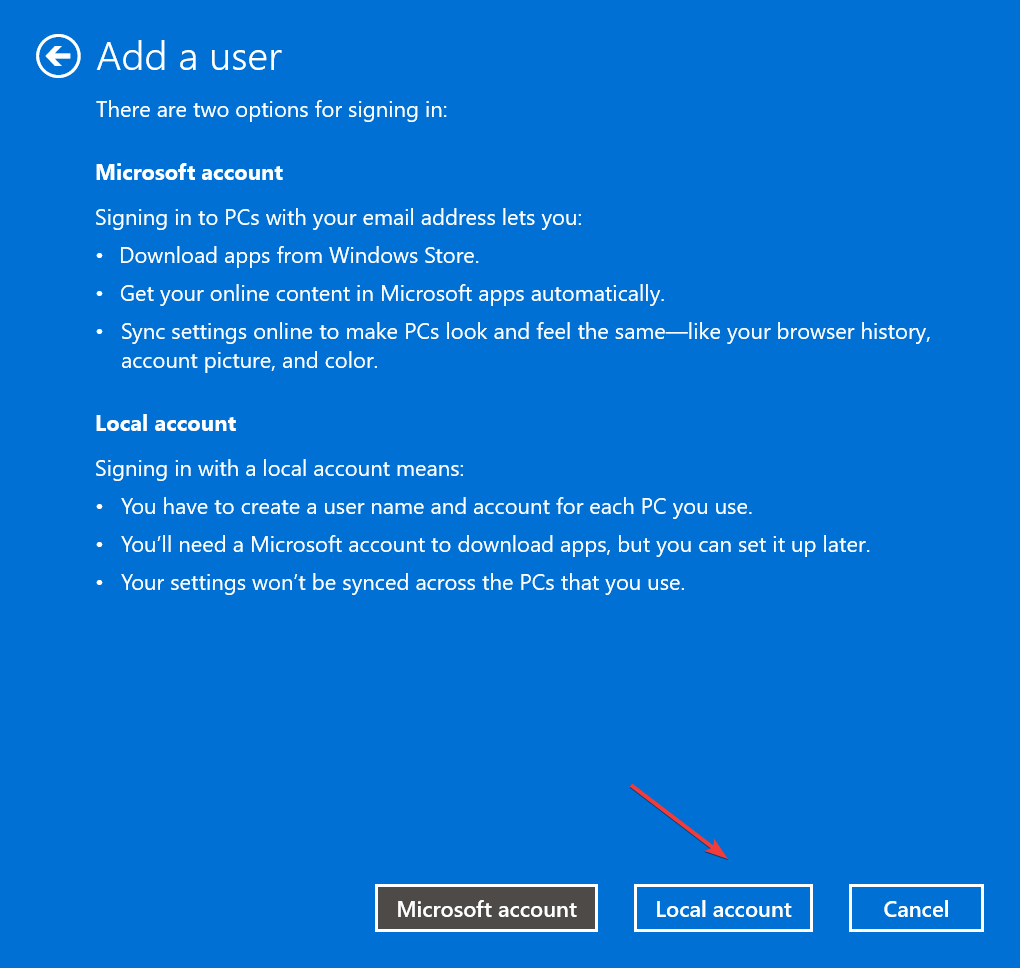
- Kullanıcı adını ve şifreyi girin (gerekirse), ardından tıklayın Sonraki.
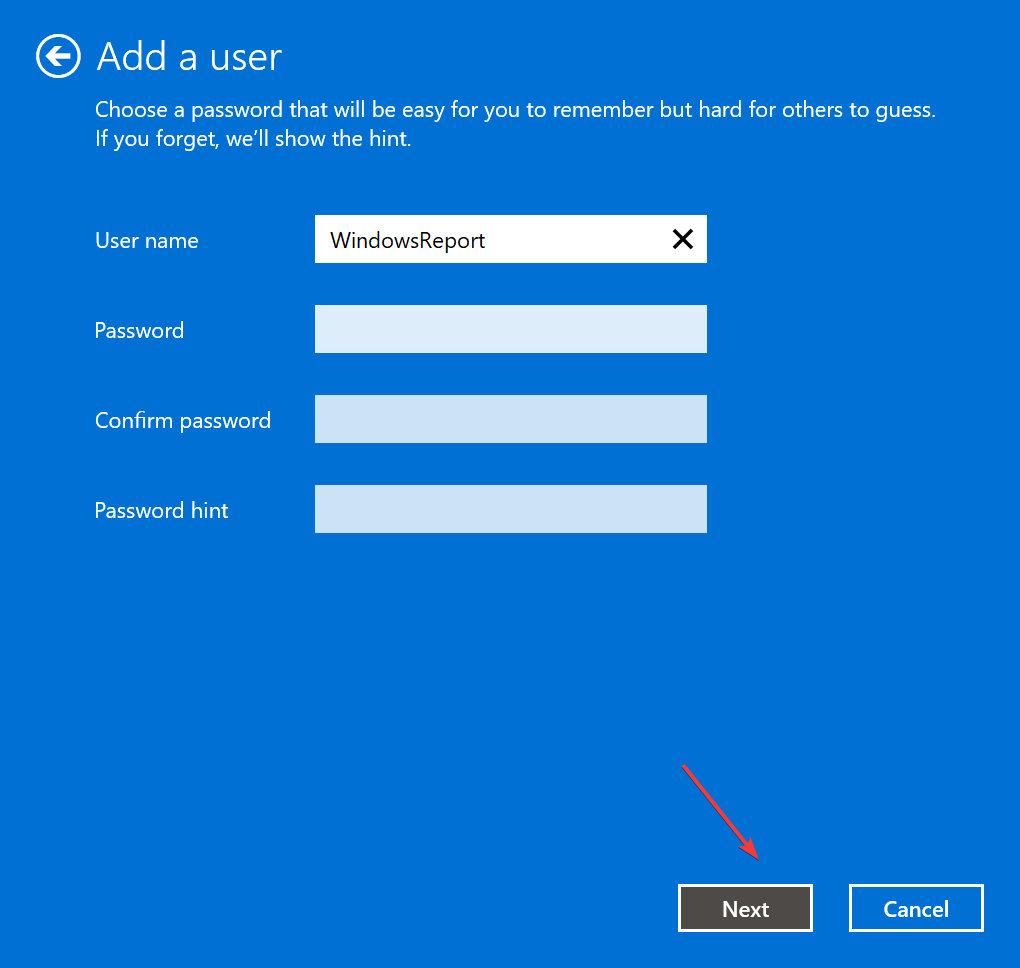
- Tıklamak Sona ermek hesabı oluşturmak için.
- Bittiğinde, yeni kullanıcı hesabını seçin ve tıklayın Özellikler.
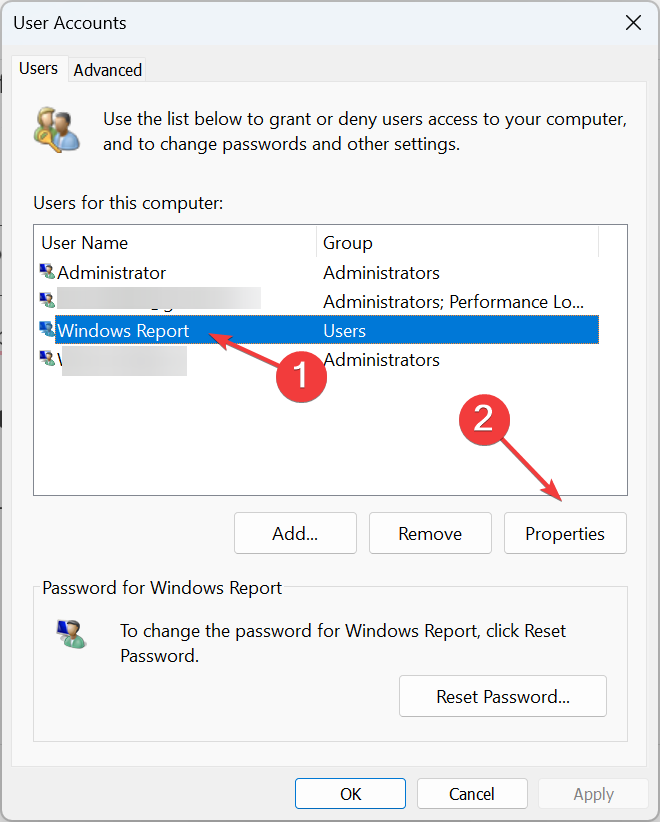
- Gitmek Grup üyeliği sekme, seç yöneticive üzerine tıklayın TAMAM.
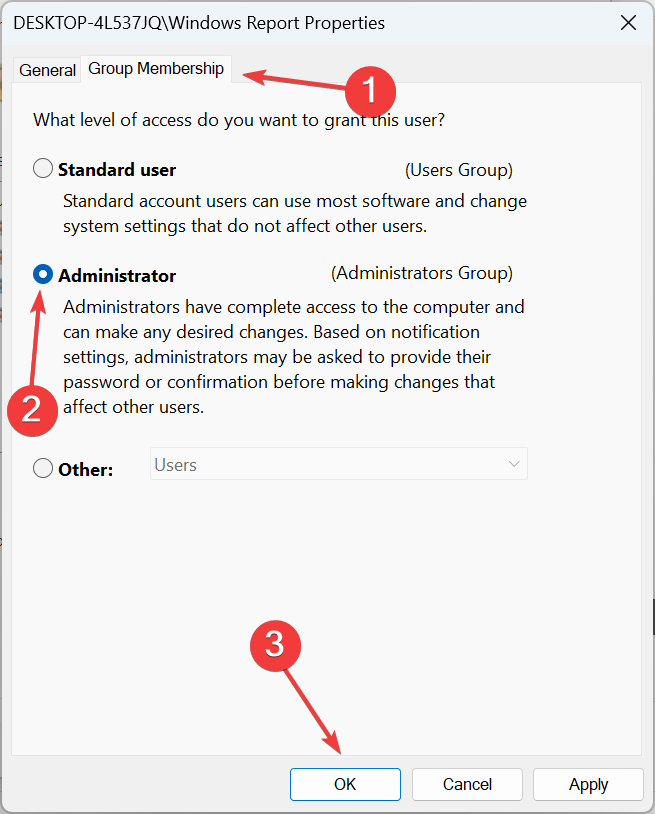
Bu kadar! Geriye kalan tek şey yeni hesapla giriş yapmak, Microsoft Office'i indir, ve eğer önceki ise ayarlayıp oturum açabilmelisiniz. kullanıcı profili bozuktu.
Artık hata kodundan kurtulduğunuza göre 80090034, kontrol et en iyi Office eklentileri deneyiminizi geliştirmek ve görevleri basitleştirmek için.
Herhangi bir sorunuz için veya çözümünüzü bizimle paylaşmak için aşağıya bir yorum bırakın.
Hâlâ sorun mu yaşıyorsunuz?
SPONSORLU
Yukarıdaki öneriler sorununuzu çözmediyse, bilgisayarınız daha ciddi Windows sorunları yaşayabilir. Gibi hepsi bir arada bir çözüm seçmenizi öneririz. kale Sorunları verimli bir şekilde çözmek için. Kurulumdan sonra, sadece tıklayın Görüntüle ve Düzelt düğmesine basın ve ardından Onarımı Başlatın.
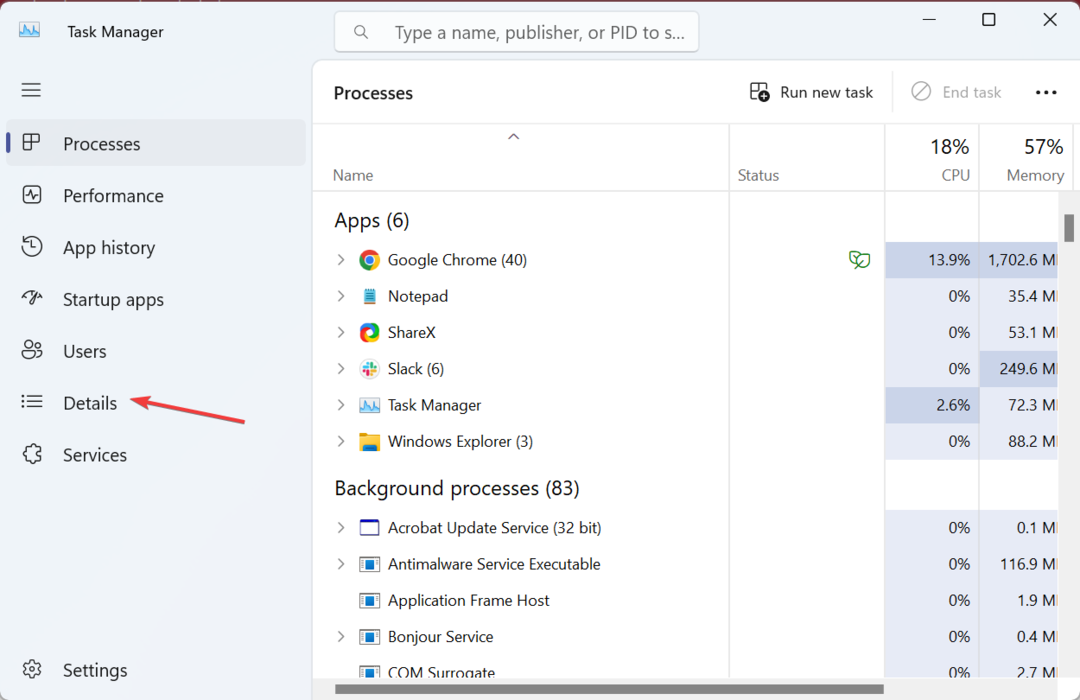
![AADSTS90100: Oturum Açma Parametresi Boş veya Geçerli Değil [Düzeltme]](/f/1f407bd8585735b66a4e655929908240.png?width=300&height=460)
![İlişkili Bir Hesapla Oturum Açmanız Gerekiyor [Excel Düzeltme]](/f/fc78599f227e2776e15dd84701430cc0.png?width=300&height=460)